nginx中文文档:http://www.nginx.cn/doc/index.html
1.到官网下载nginx的压缩包:
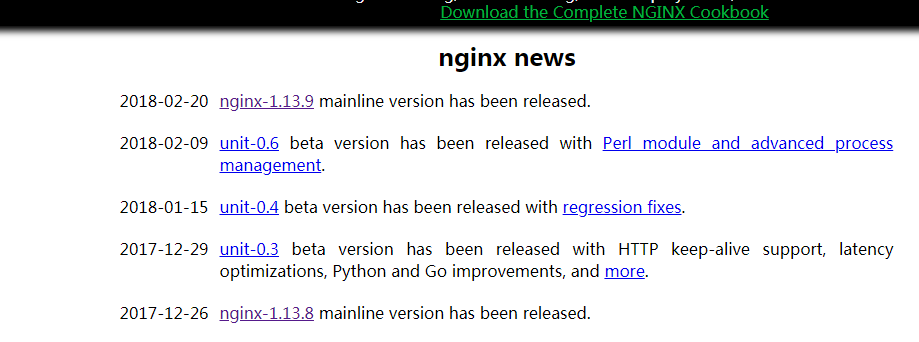
2.解压到相应的目录,比如我是e盘 然后修改目录名字为nginx,进入nginx目录 双击nginx.exe 来启动nginx
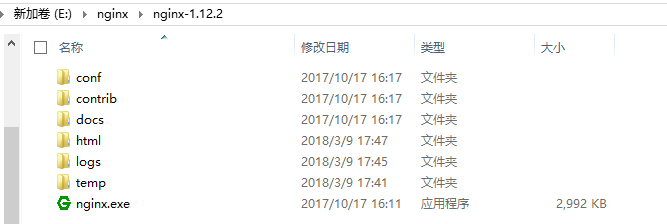
注意:启动的时候发现80端口被占用
windows检测80端口
netstat -ano | findstr 80
或者
netstat -ano | grep 80

然后查看占用的应用:(发现是tomcat占用80端口)

3.杀死tomcat后启动nginx
(1)cmd窗口查看nginx是否启动成功

(2)浏览器输入localhost
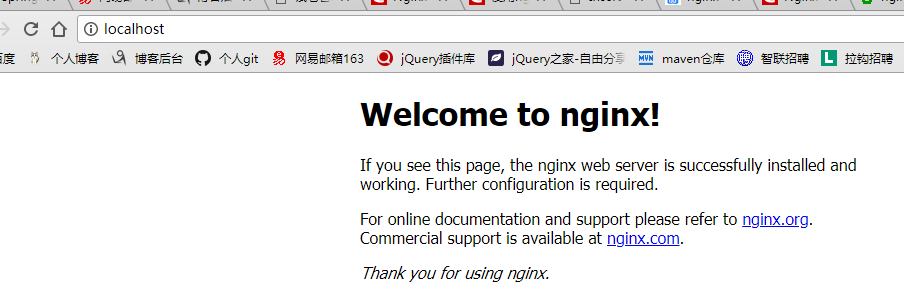
(3)写一个简单的html页面放到nginx的安装目录的html下

访问测试:
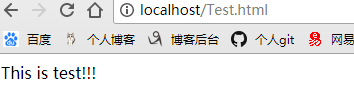
4. nginx代理发布静态页面
比如说我们想代理一个静态项目:
(1)打开nginx/conf/nginx.conf,在最后的 } 前面增加如下:
include vhost/*.conf;
表示引入 当前目录/vhost/ 下面所有后缀为conf的文件。
(2)接下来在当前conf目录创建vhost目录,并在下面创建test.conf文件,内容如下:
server { listen 80 default_server; root C:/Users/Administrator/Desktop/test; }
root指定静态目录的页面.目录分割符号必须是 /
(3)检查语法或者重加载
nginx.exe -t #检查语法 nginx: the configuration file E:\nginx\nginx-1.14.2/conf/nginx.conf syntax is ok nginx: configuration file E:\nginx\nginx-1.14.2/conf/nginx.conf test is successful
nginx.exe -s reload #重新加载配置
nginx.exe -s reopen #重启
nginx.exe -s stop #停止
(4)测试:
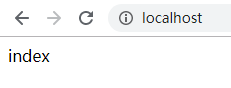
(5)配置文件也可以指定404错误页面:(会定位到 C:/Users/Administrator/Desktop/test/404.html 页面 )
server { listen 80 default_server; root C:/Users/Administrator/Desktop/test; error_page 404 = /404.html; }
nginx配置也可以对响应头增加对应的响应头等。
关于请求代理可以参考:https://www.cnblogs.com/qlqwjy/p/11909165.html
关于linux安装nginx参考:https://www.runoob.com/linux/nginx-install-setup.html

